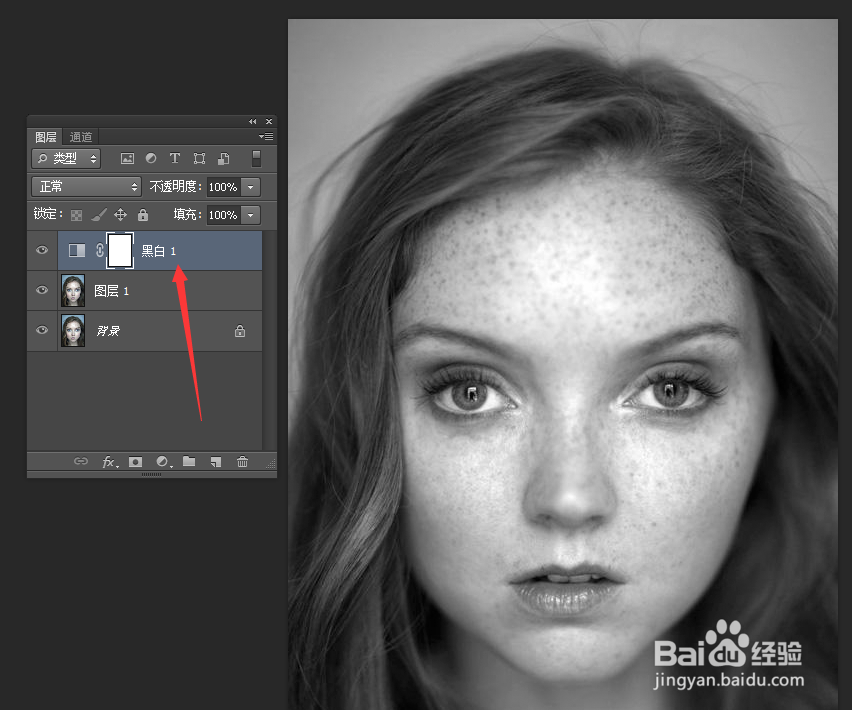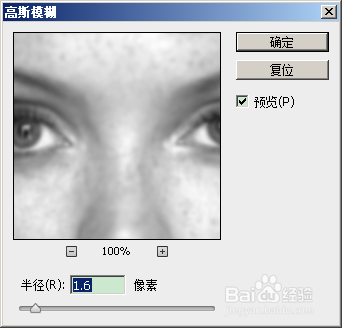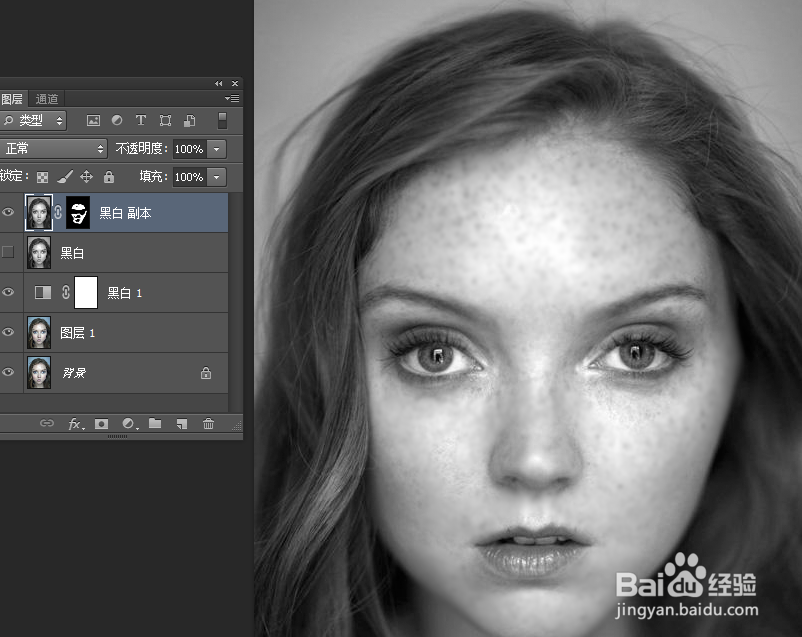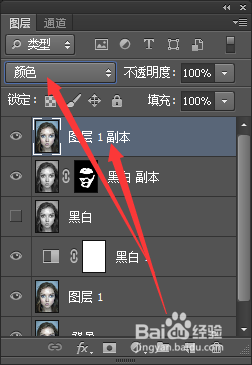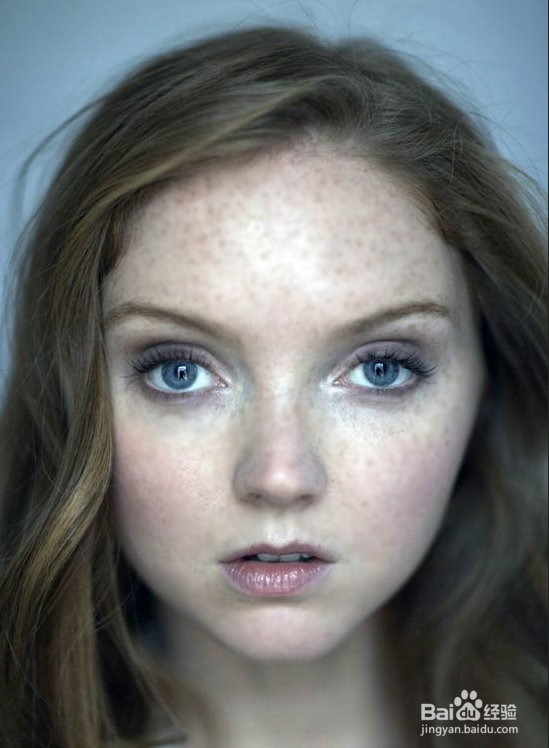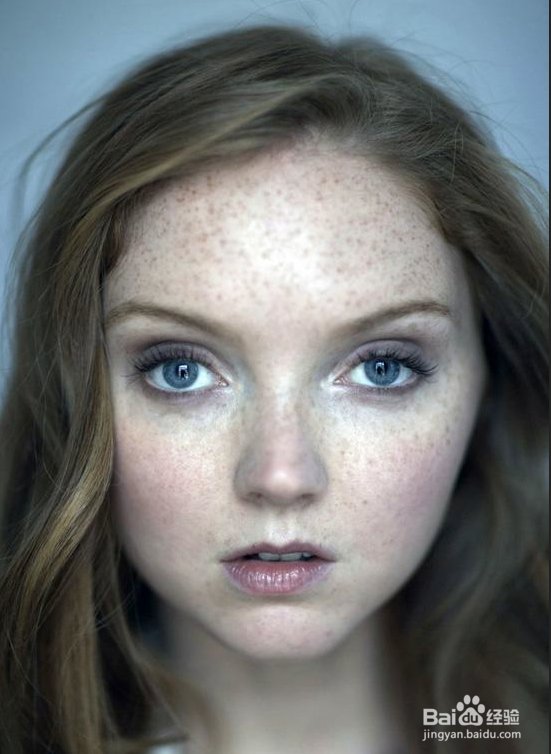ps怎样减淡面部色斑
1、打开素材,复制一个拷贝,新建一个黑白调整图层
2、按Ctrl + Alt + Shift + E 盖印图层,然后把图层命名为“黑白”,按Ctrl + J 把当前图层复制一层,把原图层隐藏,硼讷侍逖再选择菜单:滤镜 > 模糊 > 高斯模糊,半径设置为1.6。
3、按住Alt键 + 鼠标左键点击蒙版图层,填充黑色蒙版,前景色设置为白色,选择画笔工具,选择一款柔边的圆形画笔,画笔不透明度设置为60%,流量100%,涂抹斑点大的区域
4、复制图层1置顶,颜色混合模式
5、对比效果如下图
声明:本网站引用、摘录或转载内容仅供网站访问者交流或参考,不代表本站立场,如存在版权或非法内容,请联系站长删除,联系邮箱:site.kefu@qq.com。
阅读量:86
阅读量:70
阅读量:64
阅读量:79
阅读量:22